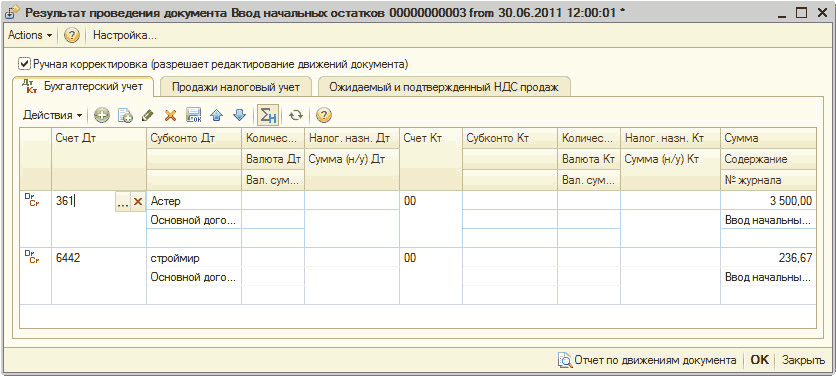1С:Предприятие 8.2 /
Бухгалтерия для Украины /
Подготовка к эксплуатации
Договор договору рознь
Заключение договора → начало любых деловых отношений. В конфигурации привязка к договору обязательна. Договор содержится в информационной базе и является основой при расчетах с контрагентами. Наличие реального договора при этом не является обязательным.
Когда контрагента вписывают в информационную базу, то в программе автоматически создается показанный на рисунке ниже договор с контрагентом. Для того, чтобы в будущем избежать недоразумения, нужно сразу на закладке «Счета и договоры» открыть договор, проверить и при надобности отредактировать.
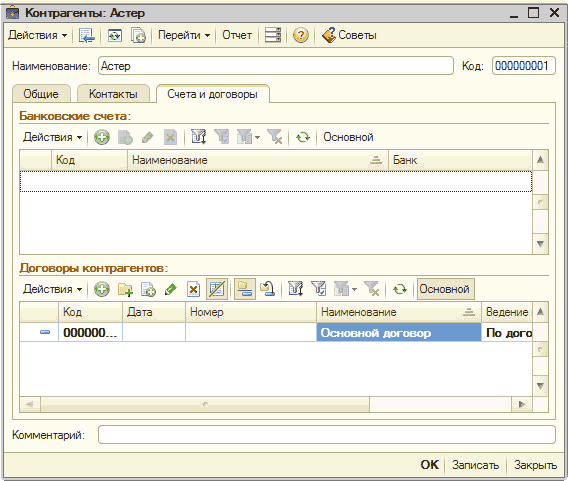
Открывая договор, созданный в программе, можно увидеть, что отдельные параметры заданы (Договор с контрагентом). Такими параметрами можно назвать валюту договора, детализацию ведения взаиморасчетов (по договору в целом/по расчетным документам), схему налогового учета, счет учета. Поля вышеупомянутых параметров обязательны для заполнения.
Первый важный параметр, определяющий документооборот → «Вид договора». Если выбранный вид → «с поставщиком», то договор может быть доступен в документах, связанных с получением товаров от поставщика, но в документах отгрузки этот договор не указывается. Если вид → «бартерный», то договор не указывается в платежных документах. В бартерном договоре допускается использование исключительно документов получения/ продажи ТМЦ , необоротных активов и услуг. Денежное движение в таком договоре не прослеживается. Варианты договоров:
→ с покупателем;
→ с поставщиком;
→ с комитентом;
→ с комиссионером;
→ бартерный;
→ прочее.
Вид договора "прочее" используется в договорах по кредитам, депозитам и процентам по ним, может использоваться в случае операций финансового лизинга и т.д., которые не связаны с отражением денежных расчетов.
Обратите Внимание! Параметр "Вид договора" не меняется, даже со временем, вы можете его выбрать только один раз. Это объясняется тем, что договор → исходный документ для ведения взаиморасчетов с контрагентом.
Также в поле "Вид договора" можно выбрать такие значения как, с комиссионером или комитетом. В таком случае станет доступным раздел «Комиссионное вознаграждение». В этом разделе выбирается способ расчета, указывается процент комиссионного вознаграждения. Дальше такая информация будет необходима для автоматического расчета комиссионного вознаграждения, когда будут заполняться документы «Отчет комиссионера» или « Отчет комитенту ».
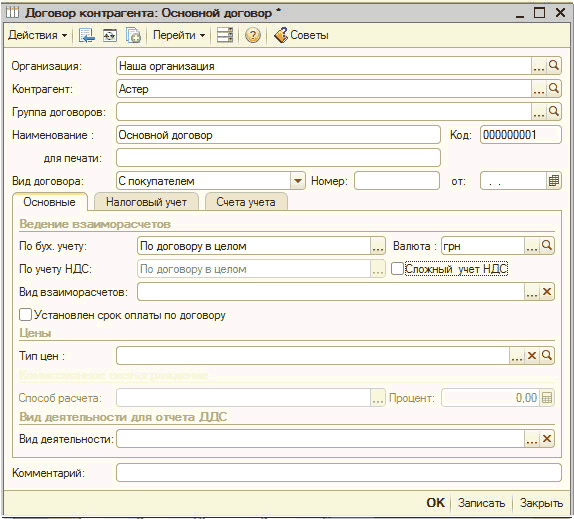
Обязательно нужно выбрать способ ведения взаиморасчетов в бух. и налоговом учетах (раздел «Ведение взаиморасчетов»). В бухгалтерском учете взаиморасчеты ведутся и «по договору в целом», и «по расчетным документам» (раздел «По бухгалтерскому учету»).
Выбрав вариант «по договору в целом», если учет в ИБ ведется по расчетным документам, то закрывая такой договор, программа способна самостоятельно найти необходимые расчетные документы по методу ФИФО. Выбрав вариант «по расчетным документам», закрывая такой договор пользователь сам указывает расчетный документ. В основном такой вид расчетов подходит для случаев когда нужна детализация по субсчету 631 или 361.
Тут же выбирают валюту договора. Этот реквизит определяет валюту учета хозяйственных операций. Этот реквизит также неизменный. Но если был выбран вариант учета расчетов в условных единицах, то изменении состояния взаиморасчетов будет нужна привязка к определенному расчетному документу (подборка автоматически по методу ФИФО).
Используя систему ценообразования в «1С», необходимо будет указывать тип цен, для подстановки по умолчанию в документ.
Записывая нового контрагента в справочник, автоматически создается договор, в поле «Вид договора» стоит «с покупателем». При надобности это поле можно откорректировать, меняя "покупателя" на "поставщика" или "комиссионера", либо создать новый.
Закладка «Налоговый учет»
Закладка «Налоговый учет» существует для того, чтоб указывать с её помощью схему налогового учета. Выбирая схему, мы выберем способ отражения хозяйственных операций для договора в налоговом учете. Схемы можно выбирать в справочнике «Схемы налогового учета». Поначалу в справочнике находится немного основных налоговых схем: бартер, ВЭД (импорт/экспорт), по первому событию, с комиссионером/комитентом. Параметры, характеризующие схему «По первому событию» показаны на Закладка «Налоговый учет»
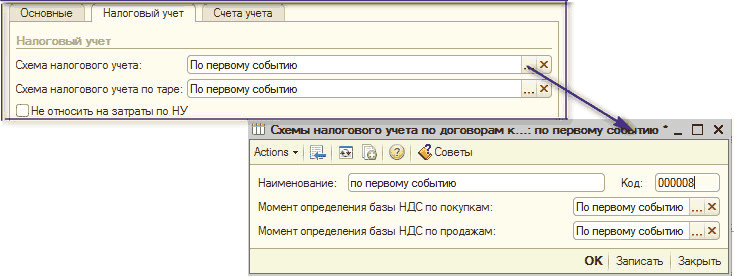
Закладка «счета учета»
Закладка «Счета учета» (рисунок ниже) существует, чтоб указывать значения бух. счетов для определенных операции. Данные закладки "Счета учета" предоставляются на трех закладках. Первая закладка → «Основные». Тут можно увидеть отражение счетов учета расчетов с контрагентами в бух. учете, «По таре» → для отражения с тарой и «Налоговый учет» → НДС, ставка НДС и налоговое значение при продаже.
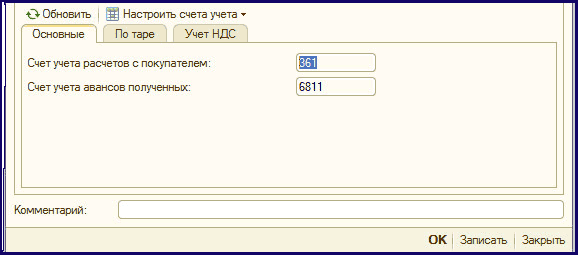
Данные значения могут подставляться из параметров, которые настроены по умолчанию, когда начинается работа с информационной базой. Для счетов расчетов с контрагентами параметры находятся в регистре сведений «Счета расчетов с контрагентами». Регистр открывается с помощью меню «Операции → Регистры сведений», выдается список, из него можно выбрать нужный регистр сведений. Существуют три основных варианта использования счетов расчетов с контрагентами, которые, когда вы начинаете работать, задаются в регистре, показанном на следующем рисунке. Первый, как правило, выбирается по умолчанию для всех предприятий не зависимо от контрагентов и договоров контрагентов, а также от видов расчета. Далее остаются ещё два. Они выбираются, когда по предприятиям ведется учет в информационной базе. Отличие в том, что в этих вариантах вид расчетов указывается
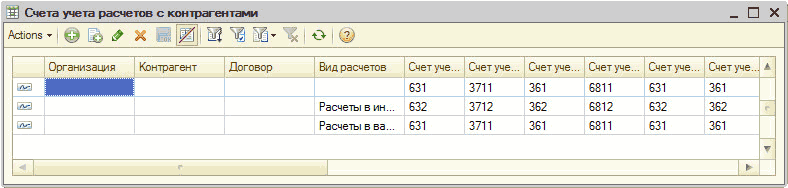
В этом окне возможно записать счета учета расчетов по определенной организации, по отдельному контрагенту, по договору и по виду расчетов, указанному в договоре. Не изменяя значения во вкладке «Счета учета», мы сохраняем договор (мы рассмотрели лишь необходимые для заполнения реквизиты документа «Договор» и кратко описали содержание его вкладок). Потом дав раза щелкнув мышкой указываем нового контрагента в реквизите «Контрагент» документа « Ввод начальных остатков ».
Далее перейдем в колонку «Договор контрагента» и найдем созданный договор.
В итоге строки «Валюта», «Курс на дату», «Счет учета», «Тип контрагента», «Вид расчетов», «Ставка НДС», и строки счетов учета НДС, налоговое назначение заполняется параметрами, записанными в договоре. Дальше нужно записать остаток задолженности в строку «Сумма долга», пометить, получена ли налоговая накладная, а в случае, если были операции с тарой , отметить признак «Расчеты за тару».
Смотря какие параметры взаиморасчетов с контрагентом, были указаны в его договоре, редакция долга может проводиться по договору в целом, либо по расчетным документам. Когда взаиморасчеты идут по расчетным документам, в поле «Документ расчетов» возможно указать «Документ расчетов с контрагентами (ручной ввод)». Это дополнительный специальный документ для ввода начальных остатков.
Чтобы открыть этот документ, клацните мышкой по ячейке в колонке «Документ расчетов» и нажмите на поле с тремя точками. В появившемся окне «Выбор документов расчетов с контрагентами» клацните по кнопке «Новый документ расчетов (ручной учет)». Откроется диалоговое окно с нужными для этого документа реквизитами, подтвердите их кнопкой «ОК». Документ расчетов появится в табличной части документа «Ввод начальных остатков», представленном на следующем рисунке.
Важно! При погашении задолженности следует указывать тот же документ расчетов.
Кроме того, в одном выбранном документе может быть записано несколько строк по разным договорам, заключенным с контрагентом. Суммы вносятся в той валюте, которая записана как валюта взаиморасчетов с контрагентом в заключенном договоре.
Если расчеты с контрагентом закрыты, но при этом «висит» неподтвержденный налоговый кредит (субсчет 6442), необходимо в документе «Ввод начальных остатков» активировать флажки в колонках «Нет НН» и «Взаиморасчеты закрыты». После того, как документ будет проведен в учете, сформируется проводка Дт 6442 → Кт 00 на сумму зависшего налогового кредита по НДС. Она показана во втором пункте на рисунке Результат проведения документа.
Курс "Бухгалтерский учет + 1С:Бухгалтерия 8.2 для начинающих"
Курс "Ведение бухгалтерского учета и подготовка налоговой отчетности в программе 1С:Предприятие"
Курс «Все об НДС в программе 1С»
Другие материалы по теме:
первому событию, вид расчетов, по первому событию, с покупателем, вид договора, по договору в целом, документ расчетов, по расчетным документам, договоре, документооборот, результат проведения документа, по договору, закладка, ввод начальных остатков, счета учета, взаиморасчеты, налоговый учет, наименование, параметры, договор, счета, контрагент, вид, документа, учет, счет, документ
Материалы из раздела: 1С:Предприятие 8.2 / Бухгалтерия для Украины / Подготовка к эксплуатации
Другие материалы по теме:
Нормативно-справочная информация: учет взаиморасчетов с контрагентами
Источники данных для расчетов бюджетирования
Нас находят: stimul договора, stimul, низкие договор, в договоре с комитетом был выбран способ расчета комиссионного вознаграждения

Мы на Facebook
![Документ «Ввод начальных останков»: Ввод начальных остатков: Взаиморасчеты с контрагентами счета 36. 371. 3771. 3772. 63. 681. 6851. 6852. 643. 644 . Проведен _ [5 X Действия - Щ [ Щ Щ Дкт Режим ввода остатков... Е Советы [_ ] Номер: 00000000003 от: 30.06.2011 12:00:01 _И [Ї Организация: Наш](/img/materialy_dogovor_dogovoru_rozn/p065006.png)